Oglas
Je li vaš Roku daljinac ne radi? To bi mogao biti jedan od niza različitih problema, od kojih su neki jednostavni, a drugi složeniji.
U ovom ćemo vam članku pomoći da riješite zašto je vaš Roku daljinac prestao raditi i da se nadamo da će vaš Roku daljinac ponovo raditi.
1. Provjerite svoje Roku daljinske baterije
Započnimo s najjednostavnijim objašnjenjem… Jeste li sigurni da vam nisu istrošene baterije na uređaju? Postupno degradirajuće performanse siguran su pokazatelj da bi napajanje moglo biti problem.
Neki daljinski upravljači Roku zahtijevaju dvije AA baterije; drugi zahtijevaju dva AAA-a. Provjerite naljepnicu na daljinskom upravljaču da biste provjerili. Bateriji su dostupni iza klizne ploče na stražnjoj strani uređaja.
2. Kako upariti Roku daljinac
Još jedan čest uzrok da daljinski upravljač Roku ne radi jest taj što je upravljačka jedinica postala neparirana od okvira u kojem bi trebala raditi.
Ažuriranja sustava, mala potrošnja, mijenjanje Wi-Fi mreža, korištenje uređaja s drugom Roku kutijom ili jednostavna tehnička pogreška sve bi teoretski mogle pokrenuti neočekivano uklanjanje parova.
Srećom, jednostavno je upariti Roku daljinac s Roku kutijom ili streaming palicom. Samo slijedite upute u nastavku:
- Isključite Roku kutiju iz napajanja.
- Pričekajte 10 sekundi, ponovno spojite okvir i pričekajte Dom stranicu za učitavanje.
- Pronađite gumb za uparivanje na daljinskom upravljaču. Obično se nalaze na prednjoj strani uređaja ili u odjeljku za baterije.
- Držite tipku pet sekundi ili dok ne primijetite kako Roku daljinski treperi.
I zapamtite, neki stariji Roku modeli dolaze s IR pokazivačem umjesto da koriste vašu Wi-Fi vezu. Ako imate IR Roku daljinac koji ne radi, provjerite da ne prljavština ne blokira prijemnik ni na upravljačkom ni na kutiji / televizoru. Pobrinite se i da u daljinskom polju vida Roku nema prepreka.
3. Poništite svoj Roku daljinac
Datoteke Roku možete resetirati izvođenjem određenog slijeda tijekom postupka dizanja okvira ili stick-a.
Da biste resetirali Roku daljinac, slijedite korake u nastavku:
- Izvadite baterije iz vašeg Roku daljinca.
- Uklonite napajanje iz Roku kutije / palice (ili idite na Postavke> Sustav> Ponovno pokretanje sustava> Ponovno pokretanje ako imate daljinski upravljač IR Roku koji i dalje radi)
- Pričekajte 10 sekundi, a zatim ponovo priključite svoj Roku okvir na napajanje.
- Pričekajte Dom zaslon za učitavanje.
- Ponovno umetnite baterije u svoj Roku daljinac.
Ako daljinski upravljač Roku TV-a i dalje ne radi, prijeđite na sljedeći savjet.
4. Provjerite ima li HDMI smetnji
U svojoj službenoj literaturi Roku prihvaća da su daljinski upravljači nekih njegovih modela pod utjecajem smetnji iz okolnih HDMI kabela. Problem je posebno izražen na Roku streaming štapovima koji se spajaju izravno na HDMI priključak na vašem TV-u.
Rješenje je korištenje HDMI produživača kabela i na taj način omogućiti da vaš streaming stick bude dalje od HDMI priključka na televizoru.
Možete koristiti bilo koji HDMI ekstender koji imate oko svog doma. Međutim, ako ga već nemate, Roku će vam besplatno poslati kratki produžetak. Da biste zatražili besplatni kabel, samo morate ispuniti odgovarajući obrazac web mjesto Roku.
5. Provjerite vašu Wi-Fi vezu
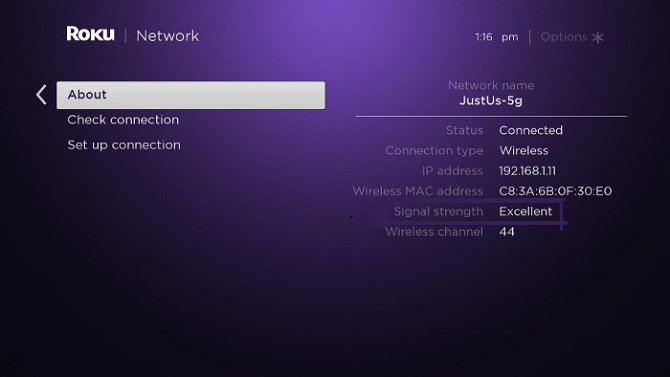
Ako ste radili kroz sve Roku daljinske savjete za rješavanje problema, ali još uvijek niste imali uspjeha, krivac bi mogao biti vaš Wi-Fi veza.
Daljinski upravljač Roku ne zahtijeva internetsku vezu kako bi se povezao s kutijom, ali treba funkcionirati lokalna mreža. Ako je vaša lokalna mreža iz bilo kojeg razloga isključena, daljinski upravljač neće raditi dok se veza ne uspostavi.
Ako imate dovoljno tehničkog znanja, moglo bi vam biti korisno uroniti u postavke rutera; moglo se dogoditi nešto što blokira vezu daljinskog.
6. Koristite službenu aplikaciju Roku Remote
Iako korištenje vašeg pametnog telefona kao Roku daljinca nije idealno, postoji službena Roku daljinska aplikacija koju besplatno možete preuzeti i koristiti i na Androidu i iOS-u. To je pouzdan privremeni zastoj.
Prije nego što prvi put otvorite aplikaciju, provjerite je li na istoj Wi-Fi mreži kao i vaš Roku streaming uređaj.
Čim se aplikacija učita, vidjet ćete Otkriće zaslon. Dopustite da se postupak završi nekoliko sekundi i trebali biste vidjeti svoj Roku okvir na popisu. Dodirnite naziv da biste uspostavili vezu.
Osim što se koristi kao daljinski upravljač za Roku TV, aplikacija Roku ima i mnoštvo drugih sjajnih značajki koje vrijedi koristiti.
To uključuje pristup besplatnim TV emisijama i filmovima na vašem uređaju putem Roku kanala, mogućnost upotrebe slušalica na uređaju za privatno slušanje, podršku za tipkovnicu (i na nekim modelima, unos glasa) i način emitiranja sadržaja s uređaja na TV ekran.
Preuzimanje datoteka: Roku za Android | iOS (Besplatno)
7. Rješavanje problema Roku aplikacije
Ako vaša telefonska aplikacija ne vidi vaš Roku okvir, postoji nekoliko mogućih uzroka:
- Pristup mreži: Provjerite nije li vaš okvir Roku onemogućio pristup mreži. Ići Postavke> Sustav> Napredne postavke sustava> Upravljanje putem mobilnih aplikacija> Mrežni pristup provjeriti. Trebate osigurati ili je odabrana zadana ili dopuštena opcija.
- VPN: Zapamtite, daljinska aplikacija Roku neće raditi ako su vaš telefon ili vi Roku kutija povezani na VPN.
Nažalost, ako vaš daljinski upravljač Roku i dalje ne radi nakon provjere svih ovih stvari, možda ćete trebati krenuti i kupiti novi Roku daljinac.
8. Zamijenite daljinac za svoj Roku
Nijedan od različitih daljinskih upravljača ne košta više od nekoliko dolara. Evo RC108 Roku daljinski što je kompatibilno s većinom modela, na primjer:
Samo provjerite je li vaš Roku kutija ili štap za strujanje podržan daljinskim upravljačem koji ćete kupiti prije nego što pritisnete Kupiti dugme.
Više savjeta za rješavanje problema s Rokuom
Nadamo se da su savjeti koje smo raspravljali u ovom djelu uspjeli ponovno uspostaviti rad vašeg Roku daljinca. Ako ne, obratite nam se u donjim komentarima i učinit ćemo sve da vam pomognemo u daljnjem tekstu.
Ako imate drugih problema sa svojim Rokuom, također smo napisali članke s detaljima kako postaviti i koristiti Roku streaming stick Kako postaviti i koristiti svoj Roku Streaming StickDakle, kupili ste novi Roku Streaming Stick i pitate se što dalje. Tu smo da vam pomognemo, s cjelovitim vodičem za postavljanje vašeg novog Roku Streaming Stick-a. Čitaj više i kako kontrolirati Roku koristeći Amazon Echo Sada možete kontrolirati Roku koristeći svoj Amazon EchoZahvaljujući novoj Roku vještini za Alexa, sada možete kontrolirati svoj Roku koristeći Amazon Echo. Čitaj više .
Dan je britanski emigrant koji živi u Meksiku. Glavni je urednik za sestrino mjesto MUO-a, Blocks Decoded. U raznim je vremenima bio društveni urednik, kreativni urednik i urednik financija za MUO. Možete ga naći kako luta po izložbenom podiju na CES-u u Las Vegasu svake godine (PR ljudi, obratite se!), A on čini puno stranica iza scene...


